Как создать группу в Viber: пошаговая инструкция для телефона
Рассказываем, как в вашем смартфоне создать отдельную группу для общения в Viber.


Если вы пользуетесь мессенджерами, то общаетесь в них не только в личной переписке с одним собеседником, но и в групповых чатах. В таких группах может находиться несколько десятков или даже сотен человек, а сами группы могут объединять членов семьи, друзей, коллег по работе и так далее. Но как самим создать собственную группу в Вайбере? Наша пошаговая инструкция вам поможет.
Группа или сообщество — в чем разница
Прежде чем браться за создание группы, давайте разберемся в том, чем отличаются группы и сообщества и какой из вариантов общения с вашими собеседниками вам подойдет больше всего.
Первое и ключевое отличие — размер. Речь идет не о мегабайтах, а о количестве участников. В группу можно включить до 250 человек, тогда как сообщество может включать в себя тысячи, десятки и сотни тысяч, а в отдельных случаях и миллионы человек. Плюс в сообщество участники могут приглашать других людей, а в группу собеседники попадают либо с помощью администратора, который включает их в группу вручную, либо по приглашению.
Второе — возможность читать историю. Если вы создаете группу в Вайбере, то новые участники смогут видеть только те сообщения, которые были отправлены после их добавления в группу. В сообществе такой проблемы нет — всем новым участникам доступна полная история переписки с момента создания сообщества.
Третье — это приватность. В сообществах, поскольку туда могут вступать все желающие, номер телефона каждого участника скрыт. В группах личный номер каждого человека открыт как открыта и возможность написать в личные сообщения любому участнику группы или даже позвонить ему.
Другие отличия заключаются в полномочиях администратора. В группах администратор может только добавлять или удалять участников, а в сообществах гораздо больше возможностей для управления членами сообщества и опций регулирования активности участников сообщества. Кроме того, в группах уведомления приходят о каждом новом сообщении и их можно отключить только целиком, а в сообществах можно отключить все уведомления на 30 дней, но сохранить членство в нем.
Как создать группу в вайбере
С учетом того, что Viber — это мультиплатформенный мессенджер, версии которого есть не только для самых популярных мобильных операционных систем, Android и iOS, но для менее распространенных устройств на базе BlackBerry и Windows Mobile, Symbian, Bada, а также существует Viber и для компьютеров — Windows различных версий, Mac OS, а также для Linux — и для планшетов iPad — группы можно создавать везде. Причем делается это все примерно по одному принципу, не считая мелких отличий в интерфейсе Вайбера для различных платформ и операционных систем.
Программа позволяет совершать голосовые звонки, обмениваться текстовыми сообщениями, создавать групповые чаты и сообщества, в которых доступны и стикеры, и отправка файлов, и опросы. Большая часть технических возможностей доступна в сообществах и групповых чатах, поэтому важно разобраться, что именно вам необходимо, а там, определившись со своими потребностями, уже приступать к созданию группы в Viber. И вопрос выбора формата — группа или сообщество — возможно, самое сложное в деле создания. Рассказываем, как создать группу в вайбере на телефоне пошагово.
Чтобы сделать группу в вайбере и пригласить туда участников, достаточно выполнить несколько несложных действий:
- Скачайте и установите мессенджер Viber на ваш смартфон;
- Зарегистрируйте свой номер телефона;
- Войдите во вкладку «Чаты» в приложении;
- В правом верхнем углу кликните на иконку в виде квадрата с диагональной линией;
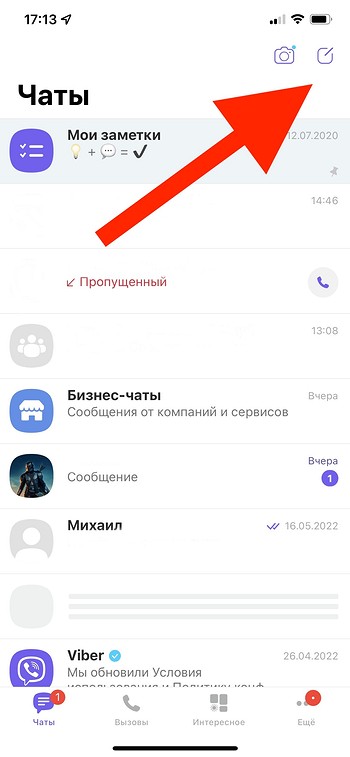
- В открывшемся окне выберите «Создать группу»;
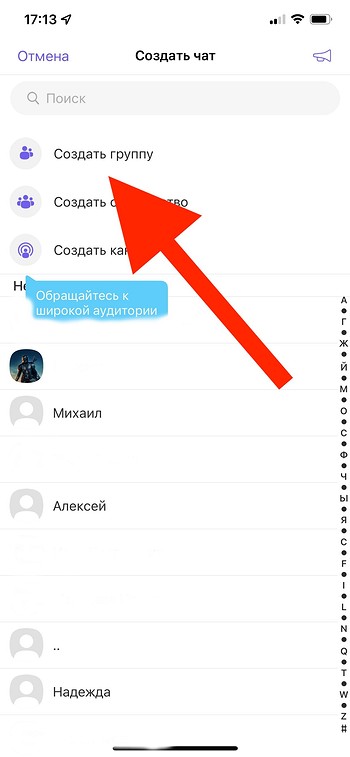
- В следующем окне выберите людей из вашего списка контактов, которых вы хотите добавить в группу;
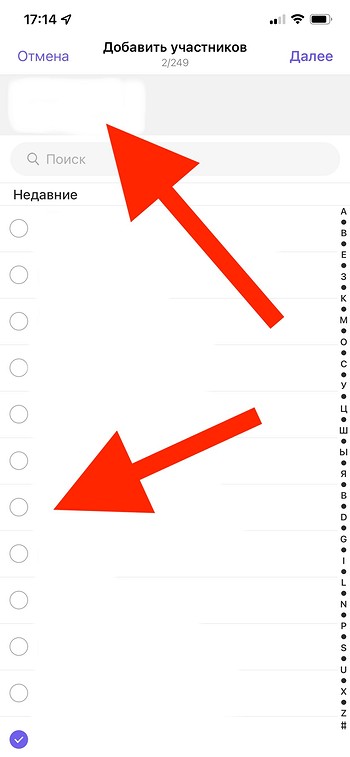
- Если вы выбрали «Создать группу», то добавить в нее вы сможете не менее трех человек (два собеседника и вы, администратор) и не более 249 человек, поскольку общее число участников группы в Viber не может превышать 250 человек — 249 собеседников и вы, создатель и администратор группы;
- Следующим шагом назовите группу — откроется поле, в котором вы сможете вписать название группы в Вайбере и выбрать фотографию или картинку, которая будет отображаться в мессенджере рядом с названием;
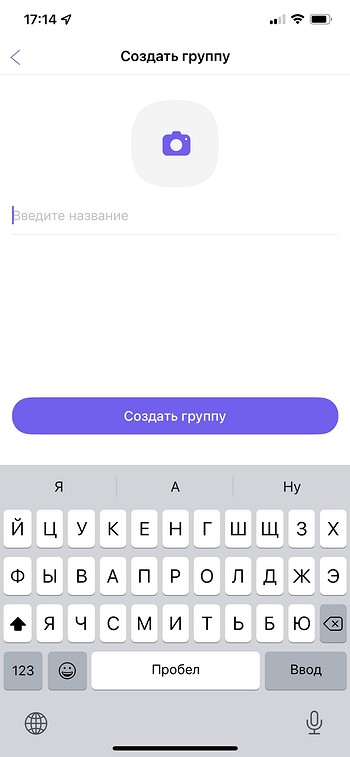
- Группа в Viber готова.
Для дальнейшей настройки группы в Вайбере вам, если вы создавали эту группу или являетесь администратором, необходимо войти в группу и кликнуть по ее названию. В открывшемся разделе настроек у вас будет возможность поменять название и иллюстрацию группы, добавить новых участников и назначить администраторов, а также управлять прочими настройками группы.
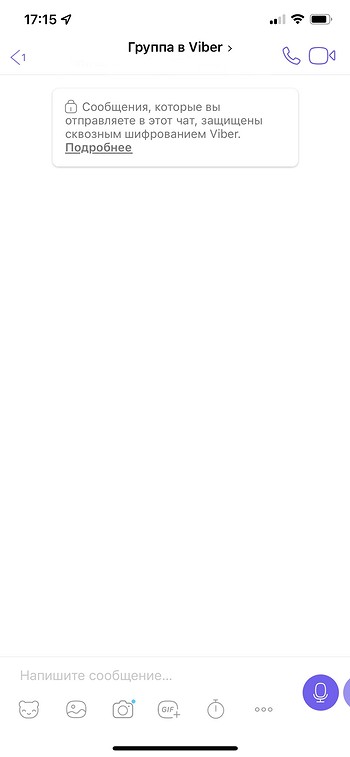
В число доступных вам настроек помимо названия группы и изображения, которое будет иконкой для группы в главном меню приложения, входят добавление новых пользователей и удаление уже существующих участников переписки, возможность назначения администраторов для группы, а также опции настройки фона для групповой переписки и звука уведомлений. Все это вы, будучи администратором группы, можете поменять в любой момент, просто кликнув по названию группы.
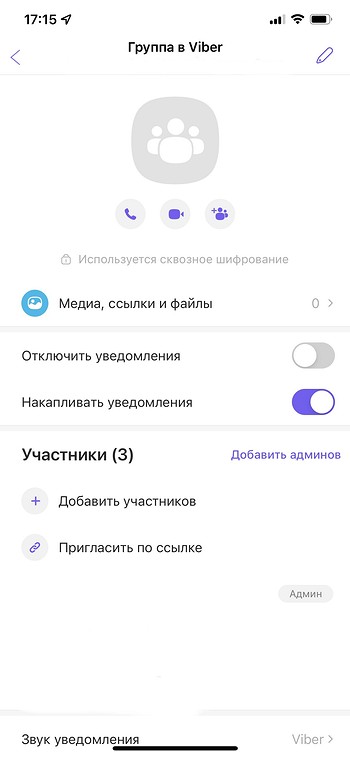
Если вы хотите создать группу в Viber на компьютере, то можно пойти либо по вышеописанному алгоритму, который для смартфонов и десктопной версии мессенджера аналогичен, либо превратить личный чат в группу. Для этого необходимо войти в переписку с одним человеком, а затем с помощью мышки или тачпада перетащите контакт нового участника будущей группы на заголовок существующего личного чата, чтобы создать группу из трех участников. Чтобы добавить в группу нового участника, просто перетащите его контакт на заголовок группы — так можно делать каждый раз, когда вы хотите на своем компьютере в вайбер создать группу и пригласить в группу еще одного человека.
Для большего удобства вы всегда можете упоминать конкретных участников группы — достаточно набрать в поле ввода сообщения @ и выбрать имя человека, к которому вы хотите обратиться, чтобы он получил уведомление о новом сообщении даже при всех отключенных уведомлениях — или очищать историю группы, не удаляя саму группу и не покидая ее — для этого достаточно нажать на кнопку «Очистить чат» в правом верхнем углу экрана (на смартфонах с Android) или провести пальцем справа налево по экрану (на iPhone), чтобы удалить все имеющиеся сообщения и получать только те, что будут приходить вам уже после очистки истории группы.
На случай, если вы захотите удалить группу целиком, то предварительно вам в меню настройки группы необходимо будет сначала удалить вручную всех участников этой переписки, а затем выбрать среди доступных настроек пункт «Выйти и удалить» — после нажатия на эту кнопку группа и вся ее переписка, а также отправленные в нее медиафайлы, окажутся не просто недоступны, но и окончательно удалены. Так что если решите воспользоваться этим радикальным способом, предварительно скачайте из группы все, что вам может понадобиться дальше, а уже потом удаляйте данные. Итак, мы рассказали, как создать группу в вайбере.
Раньше мы уже рассказывали о том, как восстановить удаленные чаты в Viber — когда и как это можно сделать, как заранее позаботиться о сохранении важных данных и когда никак уже удаленные сообщения и файлы не восстановить — а кроме того мы делились знаниями, как избавиться от надоедливых групповых чатов и создать информативное сообщество в Viber.









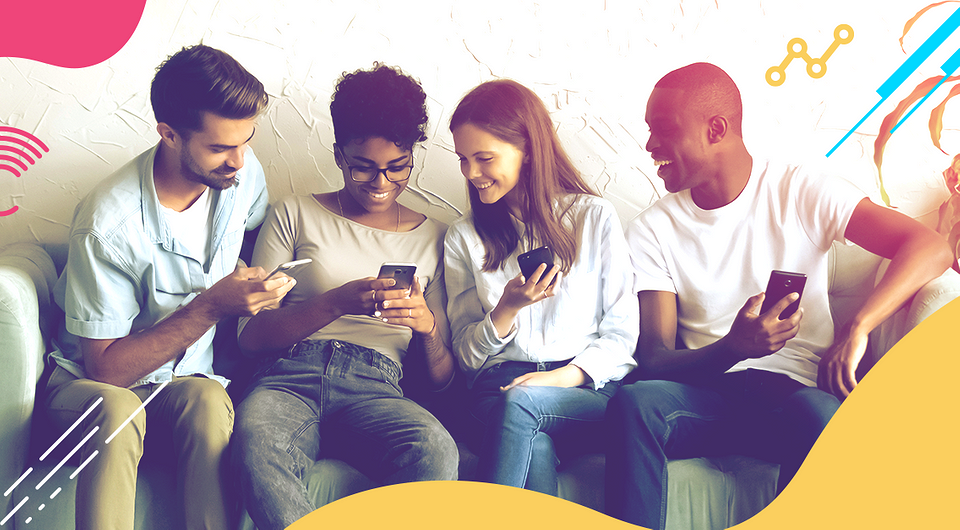







 Читайте нас в социальных сетях
Читайте нас в социальных сетях